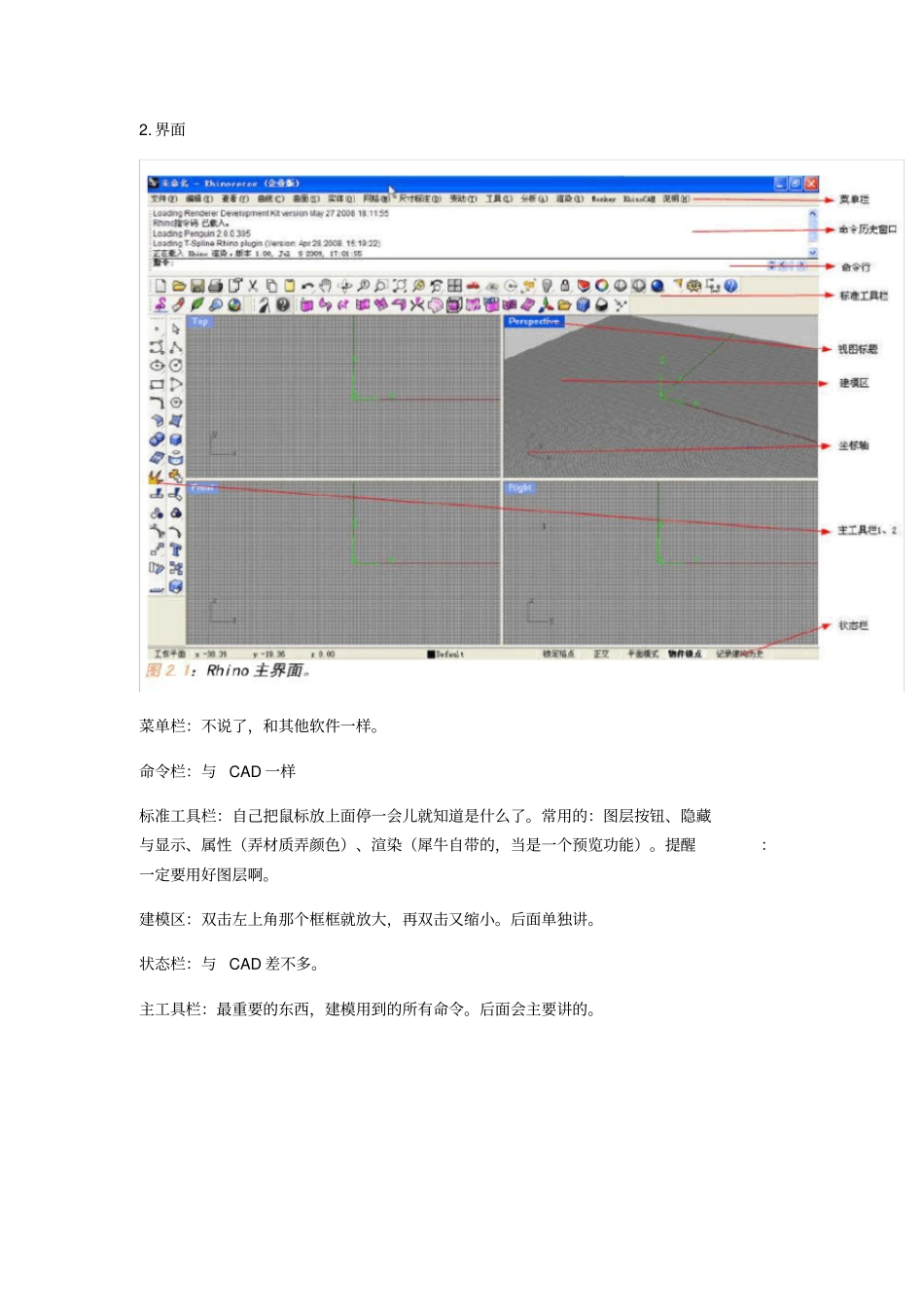引言:学软件,最重要的一步,就是装好它,打开它,然后不管三七二十五,用它!!你不会了,遇到麻烦了,自然就会去找教程、问别人、看资料,渐渐多摸索自然就会了。记住:用它!!!——“不高兴与没头脑”工作室申明:此份犀牛入门简易教程,参考了很多大川大神的那份教程,图片也基本截的里面的图,结合作者自己的一些理解写的,你可以把它看成一份王大川教程的略缩版。在作者自己学习犀牛的时候,感觉网上有的教程太长了,有时没耐心就很难看完,所以做这份简易版的,作为最基本的介绍,让有兴趣接触犀牛的朋友可以快速的有个了解,如想进一步,还请看看其他大神的教程,推荐王大川那个。这个教程里,我尽量不讲理论,只讲操作,涉及理论上的我就以自己的理解瞎讲下。再次申明一下,作者对软件了解很少,不是什么高手,只是简单的会一点儿而已。只是做个简单的懒人式的傻瓜教程。谬误很多,大家扬弃。另外:这个教程就只是做给周围有学犀牛兴趣的些朋友看的,大家也就别乱传了。一来:做得不怎么样,丢人啊。二来:万一有些什么版权之类的法律问题,烦人啊。1.SU 与 犀牛简单来说,一句话:不一样。作者不会其他的,就会这两个建模软件(其实我更多的用手模)。我个人用法是 SU 建规则式的,犀牛建曲面的。这里有个Polygon 与Nurbs 的概念区别。大家自己百度之,大川的教程里也有。我简单的理解就是前一个是用不断细分的平面来表示曲面,SU 就是;后一个就是绝对光滑的“真”曲面,如犀牛。看图你就懂了。SU 与犀牛可以混合用,相互导吗?可以,但麻烦,不推荐。方法自己百度。2. 界面菜单栏:不说了,和其他软件一样。命令栏:与CAD 一样标准工具栏:自己把鼠标放上面停一会儿就知道是什么了。常用的:图层按钮、隐藏与显示、属性(弄材质弄颜色)、渲染(犀牛自带的,当是一个预览功能)。提醒:一定要用好图层啊。建模区:双击左上角那个框框就放大,再双击又缩小。后面单独讲。状态栏:与CAD 差不多。主工具栏:最重要的东西,建模用到的所有命令。后面会主要讲的。怎样按按钮?左键点与右键点可能是不同的功能。对着左下角有个小三角形的按钮长按左键能打开更多。3.建模区的视窗操作点哪个视窗,你就可以在那个视窗里操作。拖动分割四个视窗的白条,就能改变视窗大小。双击左上角小框框就能最大化。点标准工具栏的这个键,就能变回最初的。右键点左上角那个小框框就能改变一些视窗的设置,自己摸索。主要用到的是改变它的显示...